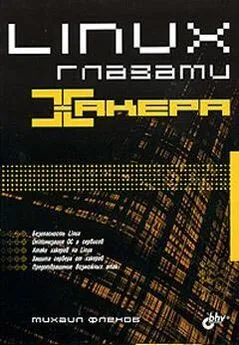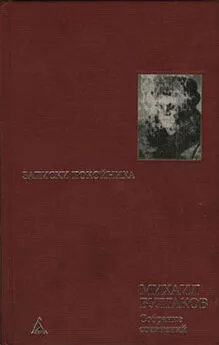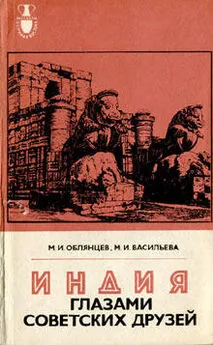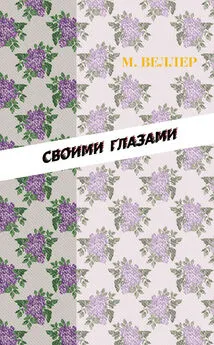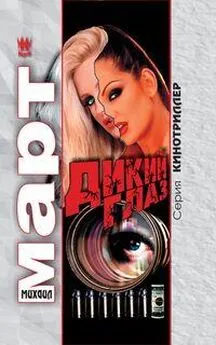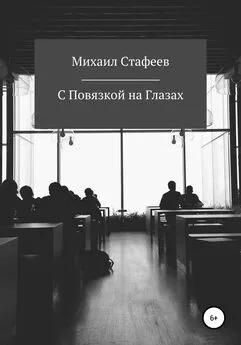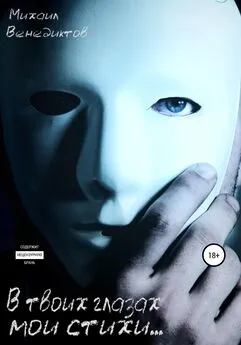Михаил Флёнов - Linux глазами хакера
- Название:Linux глазами хакера
- Автор:
- Жанр:
- Издательство:БХВ-Петербург
- Год:2005
- Город:Санкт-Петербург
- ISBN:5-94157-635-8
- Рейтинг:
- Избранное:Добавить в избранное
-
Отзывы:
-
Ваша оценка:
Михаил Флёнов - Linux глазами хакера краткое содержание
Рассмотрены вопросы настройки ОС Linux на максимальную производительность и безопасность. Описаны потенциальные уязвимости и рекомендации по предотвращению возможных атак. Дается подробное описание настройки прав доступа и конфигурирования сетевого экрана. Показано, как действовать при атаке или взломе системы, чтобы максимально быстро восстановить ее работоспособность и предотвратить потерю данных.
Для пользователей, администраторов и специалистов по безопасности
Linux глазами хакера - читать онлайн бесплатно ознакомительный отрывок
Интервал:
Закладка:
Чтобы добиться правильного результата, нужно перейти в корень диска и выполнять команду там:
cd /
tar xf /home/backup.tar
В данном случае мы из корневого каталога разархивируем резервную копию, которая находится в файле /home/backup.tar.
Помимо этого, для архивных операций могут пригодиться следующие ключи утилиты tar:
□ v— вывести на экран информацию об архивируемом (или распаковываемом) в данный момент файле;
□ z— найти и обработать при распаковке gzip-архивы;
□ p— разархивировать всю информацию о безопасности;
□ d— найти отличия между архивом и файлом в системе;
□ t— просмотреть содержимое архива;
□ u— обновить файлы в архиве, которые были изменены;
□ n date— добавить в архив только те файлы, которые изменены позже даты, указанной в параметре date.
□ P— не удалять первый символ "/". В этом случае, откуда бы вы не распаковывали, файлы попадут на свое родное место.
С помощью утилиты tar можно архивировать сразу несколько директорий. Следующая команда помещает в архив /homeи /etc:
tar cf backup.tar /home /etc
Чтобы просмотреть содержимое архива, можно выполнить команду:
tar tvf backup.tar
В ответ на это, на экране будут показаны все файлы и директории архива, их права доступа и владельцы. Результат можно увидеть в листинге 13.1.
drwx------ 504/504 0 2004-11-27 20:24:05 home/adr/
drwxr-xr-x 504/504 0 2004-11-27 20:24:05 home/adr/.kde/
drwxr-xr-x 504/504 0 2004-11-27 20:24:05 home/adr/.kde/share/
-rw-r--r-- 504/504 118 2004-11-27 20:24:05 home/adr/.gtkrc
-rw-r--r-- 504/504 24 2004-11-27 20:24:05 home/adr/.bash_logout
-rw-r--r-- 504/504 191 2004-11-27 20:24:05 home/adr/.bash_profile
-rw-r--r-- 504/504 124 2004-11-27 20:24:05 home/adr/.bashrc
-rw-r--r-- 504/504 5 2004-11-27 20:24:05 home/adr/text
-rw-r--r-- 504/504 2247 2004-11-27 20:24:05 home/adr/.emacs
Посмотрите на последнюю колонку, где показано расположение файла. Обратите внимание, что путь не начинается с символа "/", указывающего на корень диска. Поэтому такой архив нужно распаковывать в корне, иначе он будет создаваться в текущей директории.
13.5.3. gzip
В ОС Linux есть достаточно много различных утилит для упаковки данных. Наиболее популярной из них является gzip. Преимущество архивирования над простым копированием данных заключается в том, что результирующая копия занимает меньше места, а значит, носитель для резервирования нужен меньшего объема.
Чаще всего резервированию подлежат документы, размер которых в заархивированном виде может уменьшаться на 90%. Текстовые данные сжимаются намного лучше, чем программы.
Недостаток архивирования — возрастает нагрузка на процессор и может потребоваться больше времени на создание полной копии.
За счет того, что архив занимает намного меньше места, его копирование на сетевые ресурсы или запись на съемные носители (ZIP, JAZ, CD-R/RW, DVD-R/RW и др.) будет производиться быстрее. В итоге может получиться, что временные затраты на архивирование (с учетом занятости процессора) будут равны времени на копирование без архивирования.
Прежде чем сжимать какой-либо файл, рекомендуется подготовить tar-архив. Потом достаточно выполнить команду упаковки:
gzip -уровень файл.tar
В качестве ключа -уровеньнужно указать степень компрессии. Максимальный уровень равен 9. После этого указывается имя tar-архива. Давайте сожмем архивный файл, который мы создали из директории /home, применяя наибольшую компрессию. Выполните следующую команду:
gzip -9 backup.tar
Теперь просмотрите содержимое директории (команда ls). Обратите внимание, что файла backup.tar больше нет. Вместо него появился backup.tar.gz, размер которого значительно уменьшился.
Чтобы разархивировать такой файл, можно пользоваться все той же командой tar, только необходимо указать ключи xfz:
cd /
tar xfz /home/backup.tar.gz
Эта команда сначала разархивирует gz-файл и тут же распакует tar-архив.
Если необходимо из gz-файла снова получить tar-архив (без его распаковки), то можно выполнить команду:
gzip -d /home/backup.tar.gz
После этого вы снова можете увидеть файл backup.tar, а backup.tar.gz исчезнет.
Теперь вы готовы написать свой сценарий, который будет собирать директории для архивирования в tar-файл, а затем сжимать его, чтобы уменьшить его размер. Но зачем использовать две команды, когда можно обойтись одной. Вот как это делается:
tar cvf - /home | gzip -9с > backup.tar.gz
В данном примере мы собираем в tar-архив директорию /homeи тут же сжимаем ее утилитой gzip.
Помимо gzip для архивирования иногда используется утилита compress, но ее возможности по сжатию ниже, и к тому же вокруг нее были скандалы и разбирательства по поводу лицензии. Большинство администраторов уже перешли на использование gzip, и я вам рекомендую с самого начала привыкать к этой программе.
13.5.4. dump
Все предыдущие команды, которые мы рассматривали в данной главе, не являются специализированными командами резервирования. Это просто команды копирования и архивирование файлов. Утилита dump предназначено именно для создания резервной копии файловой системы Ext2.
Для выполнения резервной копии нужно, как минимум, указать:
□ -n— уровень резервной копии, который может изменяться от 0 до 9. При значении о создается полная резервная копия. Уровни выше 0 означают формирование резервной копии изменений, произошедших с момента последней полной резервной копии или создания копии с меньшим уровнем;
□ -u— требование при удачном завершении резервирования обновить файл /etc/dumpdates, в котором хранятся даты резервных копий;
□ -f файл— имя файла или устройство, на которое нужно производить резервное копирование.
Итак, простейшая команда создания полной резервной копии выглядит следующим образом:
dump -0u -f /home/backup.bak
Для сохранения изменений нужно изменить уровень, указав значение больше нулевого, например:
dump -1u -f /home/backup.bak
Для восстановления файлов из архива используется команда restore. Но прежде чем ее запускать, вы должны убедиться, что находитесь в директории, которая принадлежит восстанавливаемой файловой системе.
Директиве restoreдостаточно только указать ключ -fи файл, который нужно восстановить. Если применить ключ -i, то вы попадаете в интерактивный режим, в котором можно задать файлы для восстановления. Интерактивный режим похож на командную строку, в которой можно путешествовать по архиву и выполнять следующие директивы:
□ help— вывести краткую помощь по доступным командам;
□ ls— отобразить содержимое текущей директории;
□ pwd— показать текущую директорию;
Интервал:
Закладка: